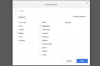Kun joku lähettää sinulle upean valokuvan sähköpostiviestissä, haluat todennäköisesti tallentaa kopion itsellesi tietokoneellesi tai tulostaa sen. Kuvien lataaminen sähköpostiviestistä ei ole monimutkainen tehtävä, mutta se vaihtelee palveluittain, ja upotettuja kuvia käsitellään eri tavalla kuin liitetiedostoja.
Outlook 2013:n käyttö
Kuvaliitteet Outlookissa
Vaihe 1
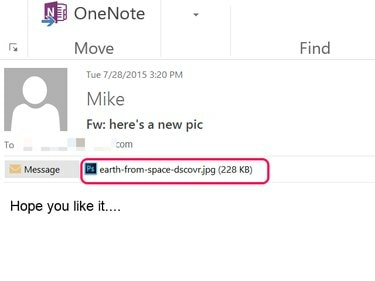
Kuvan luotto: Kuva Microsoftilta
Napsauta liitteenä olevaa kuvatiedostoa Näkymät viesti. Kuva avautuu Outlookin esikatselussa.
Päivän video
Vaihe 2
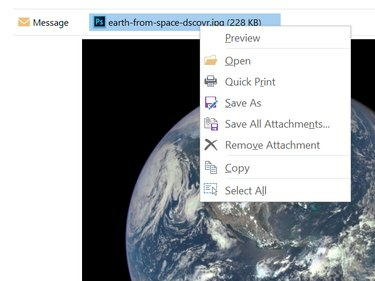
Kuvan luotto: Kuvakaappaus Microsoftin luvalla.
Napsauta liitetiedostoa hiiren kakkospainikkeella ja valitse Tallenna nimellä. Vaihtoehtoisesti napsauta Tallenna nimellä -kuvake, joka tulee näkyviin Liitteet nauha. Jos haluat tallentaa useita kuvia samaan sähköpostiin liitteenä, käytä Tallenna kaikki liitteet vaihtoehto.
Vaihe 3

Kuvan luotto: Kuvakaappaus Microsoftin luvalla.
Valitse Kuvia kansio avautuvassa navigointiikkunassa. Muuta tiedoston nimi halutessasi ja napsauta Tallentaa -painiketta.
Upotetut kuvat Outlookissa
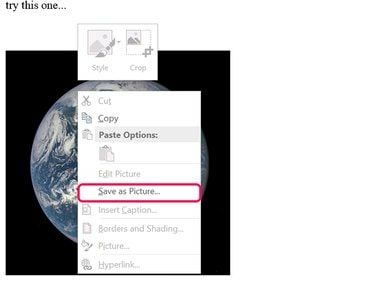
Kuvan luotto: Kuvakaappaus Microsoftin luvalla.
Kun kuva on upotettu sähköpostiin, se näkyy automaattisesti tekstin mukana, etkä näe kuvan liitetiedostoa. Voit tallentaa upotetun kuvan Kuvat-kansioon napsauttamalla kuvaa hiiren kakkospainikkeella ja valitsemalla Tallenna kuvana. Kaikki muut vaihtoehdot, paitsi Kopioi, näkyvät harmaina. Näitä harmaana näkyviä vaihtoehtoja käytetään, kun kirjoitat viestiä, ei kun luet vastaanotettua viestiä. Kun haluat tulostaa kuvan, tallenna se ensin tietokoneellesi ja avaa se sitten kuvasovelluksessa, kuten Photosissa.
Liitteen tulostaminen Outlookissa
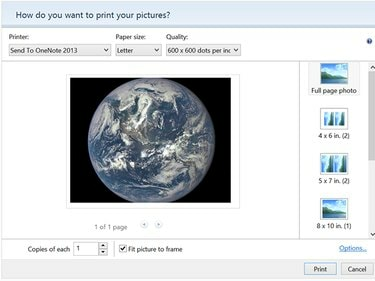
Kuvan luotto: Kuvakaappaus Microsoftin luvalla.
- Jos haluat tulostaa sähköpostiin liitetyn kuvan Outlookissa, napsauta liitettä hiiren kakkospainikkeella ja valitse Pikatulostus. Valitse avautuvasta valintaikkunasta oma Tulostin, Paperikoko ja Laatu. Valitse oikeanpuoleisesta paneelista kuvan koko. Kun olet määrittänyt haluamasi kopioiden määrän ja käynnistänyt tulostimen, napsauta Tulosta -painiketta.
Selainpohjaiset sähköpostipalvelut
Vaihe 1
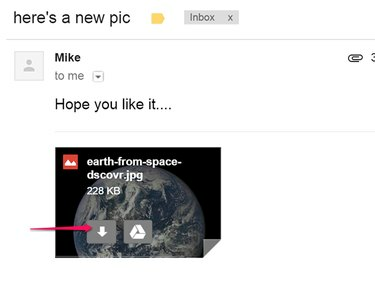
Kuvan luotto: Kuva Googlelta
Avaa viesti, joka sisältää ladattavan kuvan. Sisään Gmail ja Yahoo, vie osoitin kuvan päälle ja napsauta ladata kuvake. Napsauta Gmailissa nuolen muotoinen kuvake. Yahoo Mailissa kuvake lukee ladata. Jos käytät Outlook.com, napsauta liitettä ja valitse ladata.
Vaihe 2
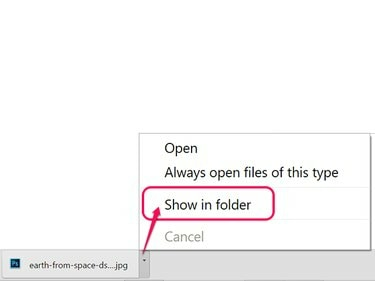
Kuvan luotto: Kuvakaappaus Googlen luvalla.
Siirry kuvaan File Explorerissa, kun lataus on valmis.
Vaihe 3

Kuvan luotto: Kuvakaappaus Googlen luvalla.
Vedä kuva Lataukset-kansiosta Kuvat-kansioon.